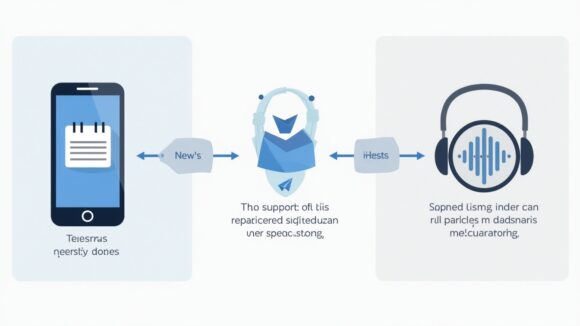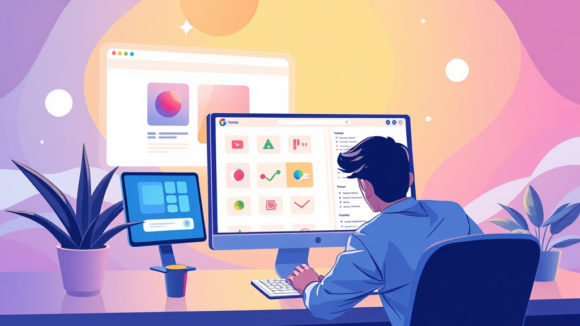Möchtest du mühelos beeindruckende Bilder in nnn erzeugen und gleichzeitig deine Workflows automatisieren? In diesem Snip lernst du, wie du das neue OpenAI Bildmodell in nnn einrichtest, dein eigenes Formular gestaltest und so deine Bildgenerierung komplett automatisierst – inklusive individueller Eingaben und direktem Download!
Ergebnis: Nach dem Durchlaufen dieses Snips hast du einen funktionalen nnn-Workflow erstellt, der dein persönliches Bildprompt und die Auflösung entgegennimmt, automatisch ein Bild mit dem neuen OpenAI Bildmodell generiert und dieses Ergebnis direkt zum Download bereitstellt.
- Knoten einfügen:
- Klicke auf “+” und füge den Knoten “Generate an Image” von OpenAI hinzu.
- Verknüpfe deinen OpenAI-Account per API-Key (platform.openai.com).
- Bildmodell konfigurieren:
- Wähle das Modell “gpt-img-1”.
- Wähle Qualitätsstufe (Low, Medium, High) und Auflösung (1024×1024, 1024×1536, 1536×1024).
- Formular erstellen:
- Füge ein “On Form Submission”-Knoten hinzu.
- Erstelle Felder für Prompt (Text Area) und Auflösung (Dropdown).
- Achte auf exakte Bezeichnungen für Variablen.
- Variablen verbinden:
- Ziehe die Felder Prompt und Auflösung in die jeweiligen Eingabefelder im OpenAI-Knoten.
- Output konfigurieren:
- Füge ein “Form Ending”-Knoten hinzu.
- Wähle “Binary File” als Rückgabeformat.
- Vergib einen aussagekräftigen Titel, z. B. “generiertes Bild”.
- Workflow testen:
- Starte einen Test, z. B. mit dem Prompt “Winterlandschaft in Skandinavien” und vertikaler Auflösung.
- Warte ca. eine Minute auf das Ergebnis.
- Lade das generierte Bild direkt aus dem Formular herunter.
- Verstehen, wie man das neue OpenAI Bildmodell in nnn integriert und nutzt.
- Lernen, wie man dynamische Formulare mit Variablen in nnn erstellt und mit Knoten verbindet.
- Automatisierung eines Bildgenerierungsprozesses inklusive Eingabe von Prompt und Auflösung.
- Erfahren, wie die Bildqualität und Auflösung über Variablen gesteuert werden.
- Implementierung eines direkten Downloads des generierten Bildes aus dem Workflow heraus.
- Automatisierte Erstellung von Marketing-Visuals mit individuellen Text-Prompts und Größenparametern.
- Schnelle Prototypenerstellung für Designideen durch einfache Eingabeformulare und Bildgenerierung.
- Implementierung von AI-basierten bildlichen Produktdarstellungen direkt aus Kundenanfragen.
- Erstellung personalisierter Social Media Bilder mit variablen Inhalten und Auflösungen.
- Integration von KI-Bildgenerierung in kreative Workflows zur Steigerung der Effizienz und Flexibilität.